Cómo usar Google Sheets para el seguimiento básico del tiempo libre
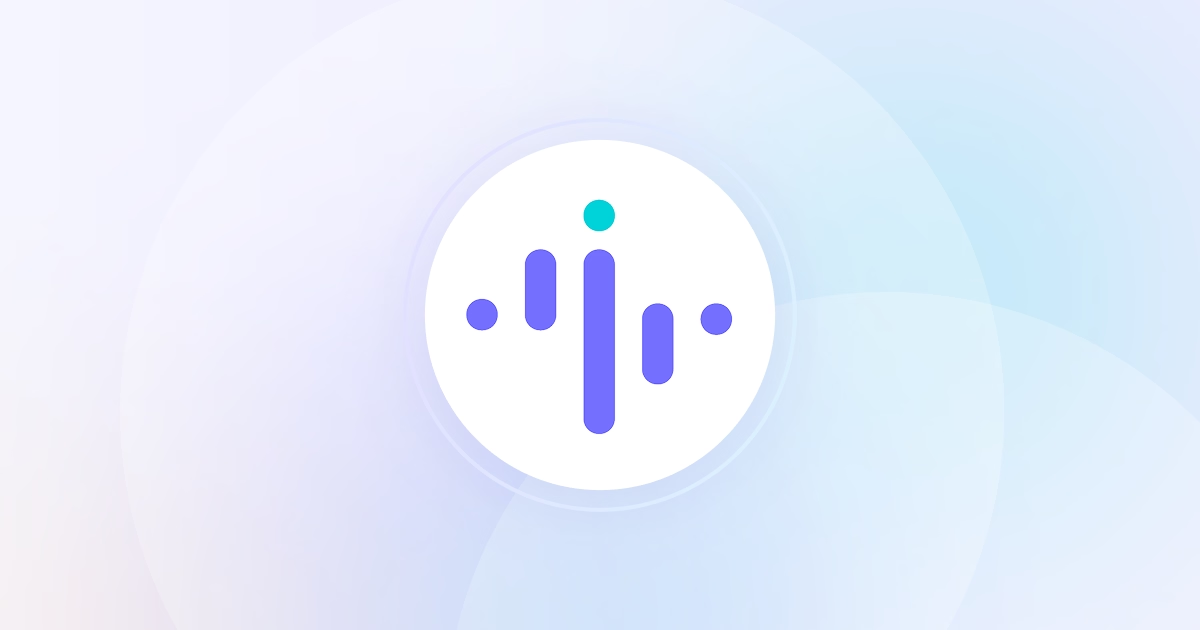
.png)

En este artículo, vamos a analizar:
- Cómo configurar un sistema de seguimiento del tiempo simple pero confiable en Google Sheets sin problemas técnicos.
- Las fórmulas y estructuras que ahorran tiempo, evitan errores y facilitan la facturación.
- Formas inteligentes de organizar proyectos y visualizar tu tiempo para una mejor planificación y rentabilidad.
- Cuándo es el momento de ir más allá de las hojas de cálculo y cómo software de seguimiento del tiempo de los empleados las herramientas pueden transformar su seguimiento en información poderosa y en tiempo real.
El seguimiento de las horas de trabajo es esencial para los autónomos, los equipos pequeños y las empresas que se preocupan por su presupuesto, pero invertir en software especializado no siempre es una opción. Sin un sistema estructurado, las horas pueden pasar desapercibidas y provocar la pérdida de facturas, la imprecisión de las nóminas y la pérdida de productividad.
En esta guía, aprenderás cómo convertir Google Sheets en una herramienta eficaz y gratuita de seguimiento del tiempo. Te mostraremos cómo configurar una hoja de cálculo sencilla pero eficaz para registrar las horas de trabajo, calcular los totales automáticamente y generar informes útiles. Al final, tendrá un sistema totalmente funcional para registrar el tiempo de manera eficiente, sin necesidad de un costoso software.
Cuando estés listo para ir más allá de una simple hoja de tiempo de seguimiento del tiempo, te mostraremos cómo software de seguimiento del tiempo de los empleados puede ayudar.
Paso 1: Configure su hoja básica de seguimiento del tiempo
Una plantilla de Google Sheets bien estructurada es la base de un sistema eficaz de seguimiento del tiempo. Si organizas tus datos correctamente desde el principio, garantizarás registros precisos, cálculos sencillos e información clara sobre las horas de trabajo.
Cómo hacerlo:
- Crear una nueva hoja de cálculo de Google
Abre Google Sheets e inicia una hoja de cálculo en blanco.
Cambie el nombre del archivo a algo claro, como Registro de seguimiento del tiempo.
- En Fila 1, añada encabezados para estructurar su seguimiento del tiempo:
Fecha: Cuando se terminó el trabajo
Proyecto/cliente: Para quién o para qué se está rastreando el tiempo
Tarea: Una breve descripción del trabajo realizado
Hora de inicio: Cuando empezaste a trabajar
Hora de finalización: Cuando dejaste de trabajar
Total de horas: La duración calculada del trabajo (lo automatizaremos más adelante)
Formatee sus encabezados:
Ponga los encabezados en negrita y congele la fila 1 (Ver → Congelar → 1 fila) para que permanezca visible mientras se desplaza.
Formatee el Fecha columna como Fecha y Hora de inicio/finalización columnas como Hora (Formato → Número → Fecha/hora).
- Introducir datos de muestra
Agregue algunas filas de entradas de muestra para garantizar que el diseño se adapte a sus necesidades.
Por qué es importante
- Una hoja de cálculo estructurada evita confusiones y garantiza la coherencia.
- El formato estandarizado facilita la aplicación posterior de fórmulas y filtros.
- Al congelar los encabezados, la información clave se mantiene accesible mientras se desplaza por los registros.
A continuación, automatizaremos la Total de horas cálculo para que no tenga que hacer los cálculos manualmente.
Paso 2: Usa fórmulas para calcular el total de horas
El cálculo manual de las horas puede provocar errores y pérdidas de tiempo. Con la fórmula correcta de Google Sheets, puedes calcular automáticamente las horas trabajadas y evitar errores en la facturación o los informes.
Cómo hacerlo:
- Seleccione la columna Total de horas (el que configuró en el paso 1).
En la primera fila de Horas totales (por ejemplo, la celda F2), ingresa esta fórmula:
= (E2-D2) *24
E2 debería ser tu hora de finalización y D2 tu hora de inicio.
La multiplicación por 24 convierte el tiempo de una fracción de un día a horas.
- Formatear esta columna como Número con dos decimales (Formato → Número → Número).
- Copie esta fórmula en la columna para aplicarla a todas las filas.
Por qué es importante
- La automatización de los cálculos elimina el riesgo de errores humanos, especialmente cuando se gestionan varios proyectos o clientes.
- Ahorra tiempo y te permite concentrarte en tu trabajo en lugar de en las hojas de cálculo.
- Los totales precisos garantizan una facturación justa y unos informes claros, lo cual es fundamental para mantener la confianza de los clientes y las partes interesadas.
Consejo profesional: Agregue formato condicional para resaltar las celdas en las que el total de horas supera un día laboral típico. Esto puede ayudar a detectar posibles errores en la introducción de datos antes de que se conviertan en errores de facturación.
A continuación, haremos que tu registro de tiempo esté más organizado añadiendo códigos y categorías de proyectos para crear informes más inteligentes.
Paso 3: Agregar códigos y categorías de proyectos
Cuando empiezas a hacer malabares con varios clientes o tareas, mantener todo organizado se convierte en un desafío. Al añadir códigos y categorías de proyectos a tu hoja de seguimiento del tiempo, la elaboración de informes será más rápida y precisa, además de evitar confusiones a la hora de revisar trabajos anteriores.
Cómo hacerlo:
- Crear una pestaña de referencia
Agregue una hoja nueva a su libro de trabajo y asígnele un nombre Códigos de proyecto.
En la columna A, haz una lista de tus proyectos o clientes; en la columna B, asigna códigos cortos (p. ej., WEB01 para el proyecto de sitio web 1).
- Agregue una columna de código de proyecto a su hoja principal
Inserte una nueva columna entre Proyecto/cliente y Tarea y etiquétalo Código de proyecto.
- Utilice la validación de datos para los menús desplegables
Seleccione las celdas del Código de proyecto columna (a partir de la fila 2).
Ir a Datos → Validación de datos, elige Lista de un rango, y selecciona los códigos de tu proyecto en la Códigos de proyecto pestaña.
Repita este proceso para Categoría columna donde puedes añadir etiquetas como Facturable, Administrador, Creativo, o Reunión.
Por qué es importante
- La categorización del trabajo facilita la elaboración de informes, ya sea que filtre las horas facturables o revise cuánto tiempo se dedica a las tareas administrativas.
- También ayuda con la presentación de informes a los clientes y la responsabilidad interna. Dispondrá de datos limpios y fáciles de analizar sin necesidad de revisar notas desordenadas más adelante.
Ejemplo: Un diseñador independiente que hace un seguimiento del tiempo puede filtrar rápidamente las horas por tipo de cliente o proyecto al final del mes, lo que facilita la preparación de las facturas.
En el siguiente paso, le mostraremos cómo crear un panel sencillo para convertir estos datos en informes visuales y procesables.
Paso 4: Crear un panel de resumen semanal o mensual
Las hojas de cálculo llenas de datos sin procesar son útiles, pero los paneles transforman esos datos en información rápida. Un sencillo panel de Google Sheets te permite ver a qué dedicas tu tiempo y hacer un seguimiento del progreso en relación con los objetivos sin tener que buscar filas.
Cómo hacerlo:
- Crear una hoja nueva
Añade una nueva pestaña llamada Tablero.
- Resumir las horas por proyecto
Usa =SUMIFS () para sumar las horas de cada proyecto:
=SUMIFS (¡'Seguimiento del tiempo'! F: ¡"Seguimiento del tiempo»! C: C, A2)
En este ejemplo, la columna A de su Tablero la hoja enumeraría los códigos de su proyecto.
- Desglose por categoría
Añade una tabla que muestre las horas por categoría (p. ej., Facturable, Admin o Creative).
De nuevo, usa =SUMIFS () para extraer el total de horas por categoría de tu hoja principal.
- Agregar filtros de fecha
Para realizar un seguimiento de los totales semanales o mensuales, incluye criterios adicionales en tu fórmula SUMIFS () para los intervalos de fechas.
Ejemplo para esta semana:
=SUMIFS (¡'Seguimiento del tiempo'! F: ¡"Seguimiento del tiempo»! C: C, A2, ¡"Seguimiento del tiempo»! R: A, «>=start_date», ¡"Seguimiento del tiempo»! R: A, «<=fecha_final»)
(Sustituya la fecha_inicial y la fecha_final por las referencias de celda reales).
- Creación de imágenes
Inserte gráficos de barras o gráficos circulares para visualizar la asignación de tiempo por proyecto o categoría (Insertar → Gráfico).
Personalice los colores y las etiquetas para facilitar la interpretación.
Por qué es importante
- Los paneles le ayudan a detectar tendencias, como la pérdida de tiempo o los clientes desatendidos, de un vistazo.
- Los resúmenes visuales se pueden compartir con los clientes, lo que demuestra profesionalismo y transparencia.
- Cuando esté listo para escalar más allá de las hojas de cálculo, estos informes visuales facilitan la justificación del cambio a una plataforma de análisis de la fuerza laboral dedicada.
A continuación, analizaremos cómo simplificar la entrada de tiempo en equipo conectando Google Forms.
Paso 5: Exportar datos para la facturación o los informes de los clientes
Una vez que hayas registrado y organizado tu tiempo, el siguiente paso es convertir esos datos en informes refinados para la facturación de los clientes o para uso interno. La copia manual de los datos puede provocar errores y pérdidas de tiempo. En cambio, Google Sheets facilita filtrar, limpiar y exportar exactamente lo que necesitas.
Cómo hacerlo:
- Filtra tus datos
En tu hoja de seguimiento principal, usa el Filtrar herramienta para aislar datos por rango de fechas, código de proyecto o cliente.
Como alternativa, cree filtros dinámicos en la pestaña de su panel de control mediante fórmulas FILTER () para mostrar automáticamente solo los períodos relevantes.
- Limpiar los datos
Elimine las columnas innecesarias y deje solo los detalles clave: fecha, proyecto, tarea y horas totales.
Comprueba que los totales se suman correctamente antes de exportar.
- Exportar como CSV o PDF
Ir a Archivo → Descargar → Valores separados por comas (.csv) para las hojas de cálculo que utilizarás en las herramientas de facturación o las compartirás con los clientes en formatos editables.
Para documentos listos para compartir, elige Archivo → Descargar → PDF y ajuste la configuración de impresión para lograr un diseño limpio.
- Consejo adicional: crea una plantilla de factura sencilla
Puedes crear una plantilla de factura con tu marca en otra pestaña de tu hoja y usar IMPORTRANGE () o ARRAYFORMULA () para rellenar automáticamente los totales de tu hoja de seguimiento.
Por qué es importante
- La exportación de datos directamente desde Google Sheets ahorra tiempo y garantiza la precisión a la hora de preparar facturas o informes internos.
- Los informes profesionales generan confianza en los clientes y demuestran que te tomas tu trabajo (y su facturación) en serio.
- A medida que su equipo o base de clientes crece, herramientas como las plataformas de análisis de la fuerza laboral, como Insightful, pueden automatizar los informes y eliminar por completo las exportaciones manuales.
A continuación, hablaremos sobre cuándo se te han quedado pequeñas las hojas de cálculo y cómo reconocer cuándo es el momento de actualizar a algo más automatizado.
Sepa cuándo actualizar
Google Sheets es un punto de partida fiable, pero a medida que aumenta la carga de trabajo o el tamaño del equipo, los sistemas manuales suelen empezar a presentar fisuras. Reconocer cuándo es el momento de pasar a una empresa dedicada software de seguimiento del tiempo de los empleados puede ahorrarle tiempo, reducir la frustración y mejorar la precisión.
Cómo detectar las señales:
- Errores frecuentes: Las entradas manuales provocan errores tipográficos, errores de cálculo o falta de datos, especialmente a medida que aumenta el número de entradas.
- Sobrecarga de hojas de cálculo: Las hojas grandes con cientos de líneas dificultan la navegación y se cargan con lentitud, lo que hace que las tareas sencillas sean frustrantes.
- Informes que consumen mucho tiempo: Si la creación de resúmenes semanales, facturas o informes de clientes implica varios pasos manuales, está perdiendo valiosas horas de trabajo.
- Dificultad para mantener la responsabilidad: Cuantas más personas introduzcan los datos manualmente, más difícil será verificar la precisión y mantener la confianza en sus registros.
- Falta de visibilidad en tiempo real: Las hojas de cálculo solo pueden mostrarle lo que se ha introducido; no pueden proporcionar información en tiempo real ni alertarlo de las ineficiencias a medida que se producen.
Por qué es importante:
- Seguir con el seguimiento manual durante demasiado tiempo puede provocar una pérdida de tiempo, ingresos perdidos y errores evitables.
- Las plataformas de análisis de la fuerza laboral y seguimiento del tiempo, como las que utilizan los equipos en crecimiento, ayudan a automatizar la recopilación de datos, proporcionan información en tiempo real y facilitan la elaboración de informes.
- La transición en el momento adecuado te ayuda a concentrarte en tu trabajo en lugar de quedarte atascado en la gestión de hojas de cálculo.
Cuando dedica más tiempo a organizar los datos que a utilizarlos, es hora de considerar la posibilidad de actualizar a un reloj horario remoto software.
Cuando estés listo para ir más allá de las hojas de cálculo
Empezar con Google Sheets es una forma inteligente y rentable de controlar tu tiempo y mantenerte organizado. Sin embargo, a medida que tu empresa crece, los sistemas manuales solo pueden ayudarte hasta cierto punto. Cuando las hojas de cálculo se vuelven limitantes, las plataformas de análisis del personal y seguimiento del tiempo pueden ayudarlo a automatizar la recopilación de datos, obtener información en tiempo real y tomar decisiones más inteligentes.
Ofertas interesantes seguimiento del tiempo para pequeñas empresas y empresas, lo que le brinda visibilidad de las actividades de su equipo, automatiza los informes y elimina las conjeturas.
¿Estás listo para dar el siguiente paso? Comience su prueba gratuita de 7 días con Insightful o programe una demostración personalizada para ver cómo puede ayudar a su empresa a crecer.


.jpg)
.jpg)
